退職者やクロジカスケジュール管理をご利用しないユーザーが発生した場合は、「無効化」の操作を行うことでデータの保存することができます。(無効化したユーザーの予定は表示はされません。共有予定の場合は表示されます。)
補足
- 無効化したユーザーは、クロジカスケジュール管理にログインできなくなる。
- ユーザーを無効化した場合は登録データの履歴は残り、有効にすることでこれまで通りに利用できる。(無効化した場合はアプリの利用ユーザー設定から外れるため、有効に戻す場合は再度設定が必要)
- 有効ユーザー数が減り、契約ユーザー数の枠が空く。「契約内容を変更する」の操作で次回の請求を変更することができる。
※事前にご確認ください 「無効化」「ユーザー削除」では契約数は変更になりませんのでご注意ください。 「契約内容を変更する」の操作が必要になります。
無効化の手順をご案内します。
右上の顔写真をクリックし、メインメニューから「管理設定」をクリックします。
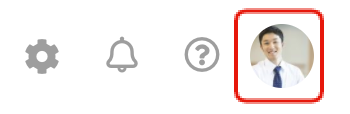
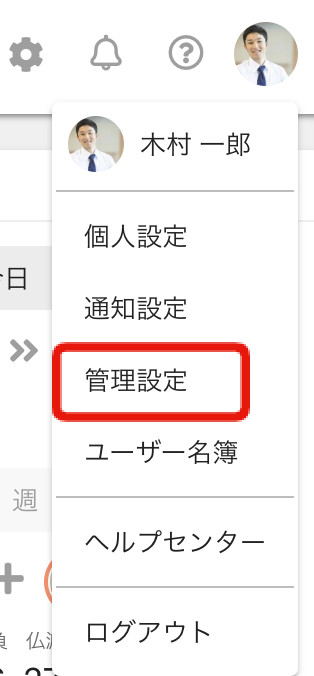
左メニューの「ユーザー管理」をクリックします。
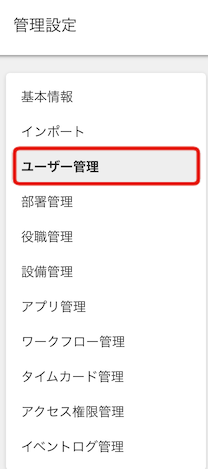
登録ユーザーの一覧より、無効化したいユーザー名の横にチェックを入れて「無効にする」ボタンをクリックしてください。
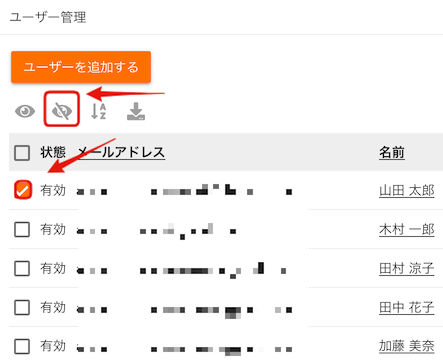
間違って無効化された場合 同じ手順で最後に「有効にする」ボタンをクリックで無効化を解除できます。有効に戻した場合には再度、アプリの利用ユーザー設定が必要です。
削除を行われた場合 データの差戻しや復活は行なえませんので、特別な事情がない場合は「無効化」を推奨しております。
